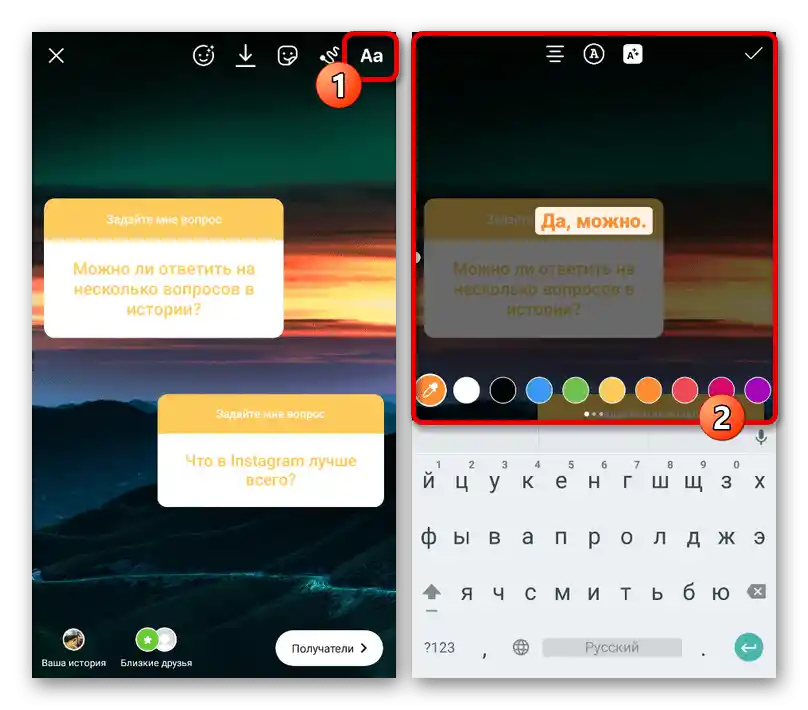Spôsob 1: Vytvorenie snímku obrazovky
Napriek tomu, že Instagram v súčasnosti podporuje vytváranie odpovedí výhradne na jednu používateľskú otázku v rámci novej histórie, toto obmedzenie je možné obísť vytvorením snímku obrazovky. To umožní zachytiť viacero blokov, ktoré sa zmestia na jeden displej, a následne pridať odpovede prostredníctvom vnútorného editora.
Podrobnosti: Vytvorenie histórií na Instagrame z telefónu
- Otvorenie mobilnej aplikácie sociálnej siete, prejdite na hlavnú stránku a rozbaľte históriu s otázkami. Potom v dolnom ľavom rohu obrazovky ťuknite na tlačidlo "Zobrazené".
- V rámci bloku "Odpovede" využite odkaz "Všetky" a po prechode na stránku s úplným zoznamom otázok vytvorte snímok obrazovky akýmkoľvek pohodlným spôsobom. Najlepšie je na tieto účely použiť externé aplikácie, ktoré automaticky odstraňujú panel s upozorneniami a v niektorých prípadoch poskytujú vlastný grafický editor.
Podrobnosti: Vytvorenie snímku obrazovky na telefóne
- Po zvládnutí prípravy sa vráťte na hlavnú stránku a prejdite k vytvoreniu novej histórie s použitím galérie. Ako nie je ťažké uhádnuť, ako snímok by sa mal vybrať práve vytvorený snímok obrazovky so zoznamom otázok.
- Ak je to potrebné, pomocou vnútorného editora vykonajte úpravy, zbavte sa všetkého nadbytočného. Na vytvorenie odpovede stačí ťuknúť na nástroj "Test" na hornej lište, vyplniť pole a vybrať vhodné farby.
Podrobnosti: Vytvorenie nápisov v históriách na Instagrame
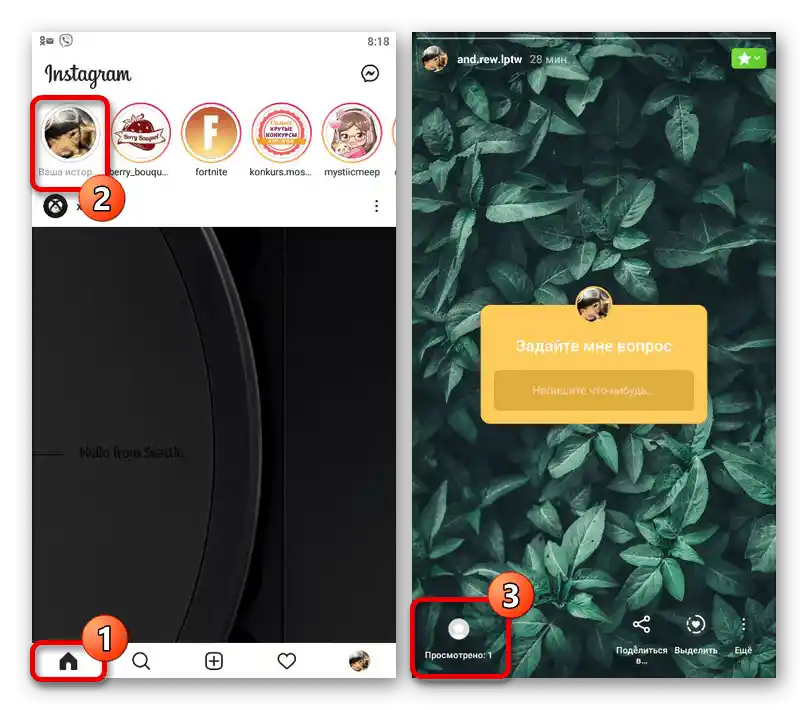
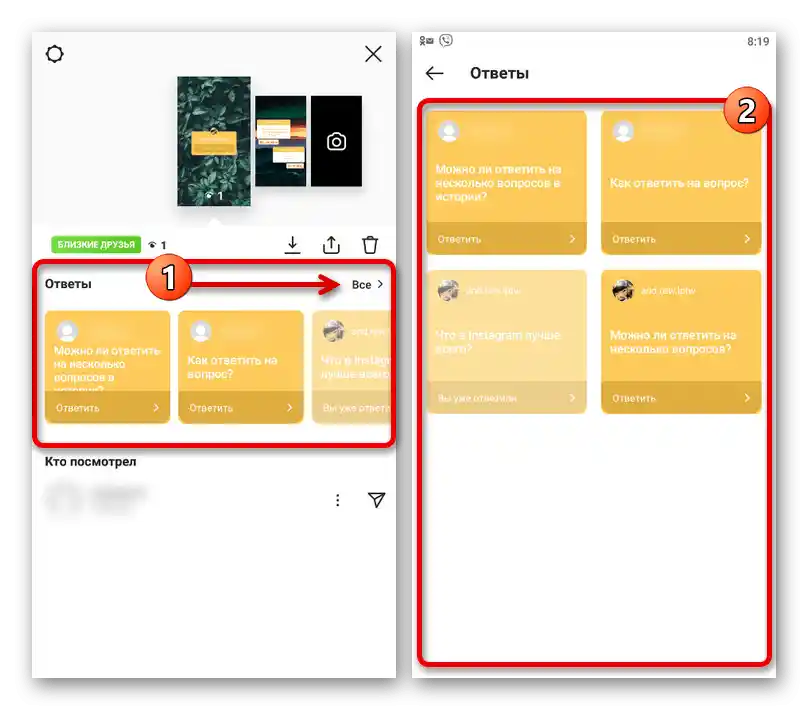
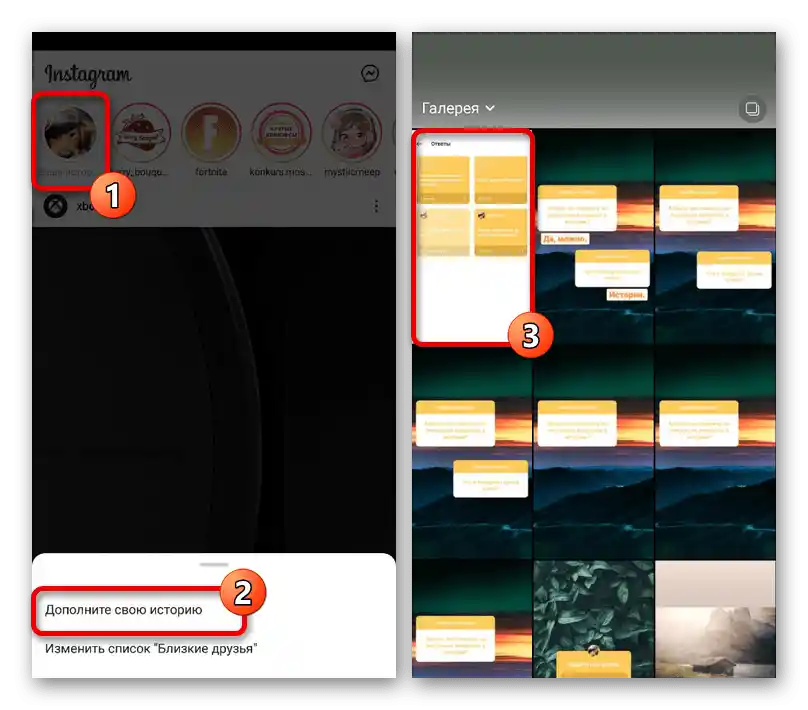
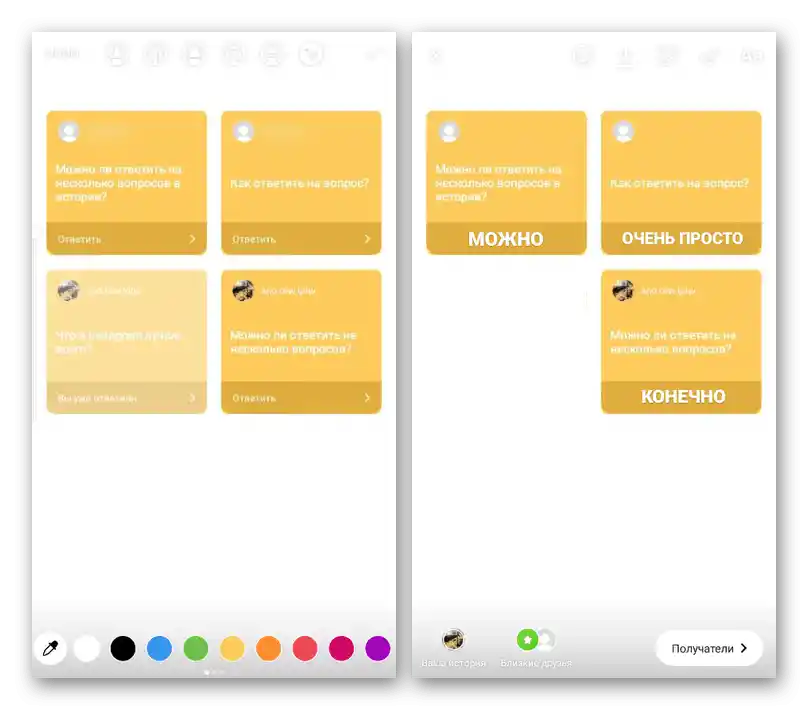
Umiestnite každý vytvorený blok textu tak, aby nedošlo k zmätku.Výsledný obsah môžete zverejniť ako akýkoľvek iný príbeh pre požadovaný zoznam používateľov.
Spôsob 2: Spojenie otázok
Vzhľadom na množstvo nedostatkov predchádzajúceho spôsobu môže byť oveľa pohodlnejším, ale zároveň náročnejším riešením spojenie niekoľkých otázok prostredníctvom systematického ukladania histórie do pamäte zariadenia. Takýto prístup umožní podľa vlastného uváženia upraviť fotografie a umiestnenie každého objektu, pričom sa nezníži kvalita obrazu.
- Na úvodnej stránke mobilného klienta Instagramu sa dotknite bloku "Vaša história" a po otvorení prejdite do "Zobrazené" pomocou ikony v ľavom dolnom rohu obrazovky. Tento oddiel je dostupný iba pri prítomnosti divákov.
- Využite odkaz "Všetko" v hlavičke bloku "Odpovede" na prechod k úplnému zoznamu otázok. Tu by ste mali vybrať jednu z možností jednoduchým dotykom.
- Keď sa objaví vyskakovacie okno, kliknite na "Zdieľať odpoveď", aby ste prešli do editora. Príbeh môžete vytvárať akýmkoľvek pohodlným spôsobom, pričom využijete požadované nástroje.
- Po zvládnutí prípravy obsahu umiestnite otázku tak, aby zostalo miesto pre ďalšie bloky a budúce odpovede, pričom si dopredu premyslíte dizajn. Po dokončení namiesto zverejnenia na hornej lište kliknite na tlačidlo so znakom šípky a počkajte na zobrazenie správy "Foto uložené".
- Zrušte vytvorenie práve pripraveného materiálu pomocou krížika v ľavom hornom rohu a zopakujte výber otázky na stránke "Odpovede", ako bolo popísané skôr. Výsledkom by ste sa mali opäť ocitnúť na obrazovke vytvárania príbehu s jedným jediným nálepkou.
- Tentokrát nie je potrebné robiť nič s dizajnom, stačí otvoriť galériu, nastaviť ako pozadie predtým uložený príbeh a riadne umiestniť novú otázku. Postup by sa mal presne opakovať, kým nepridáte požadovaný počet blokov.
- Na pridanie vlastnej odpovede využite nástroj "Text" na hornej lište.Je potrebné venovať osobitnú pozornosť úprave, aby sa obsah nespojil s celkovým pozadím.
![Vytváranie odpovedí na otázky v histórii v aplikácii Instagram]()
Umiestnite a zmeňte mierku každého vytvoreného odpovede v rámci obrázka. Následne môžete publikovať príbeh bežným spôsobom.
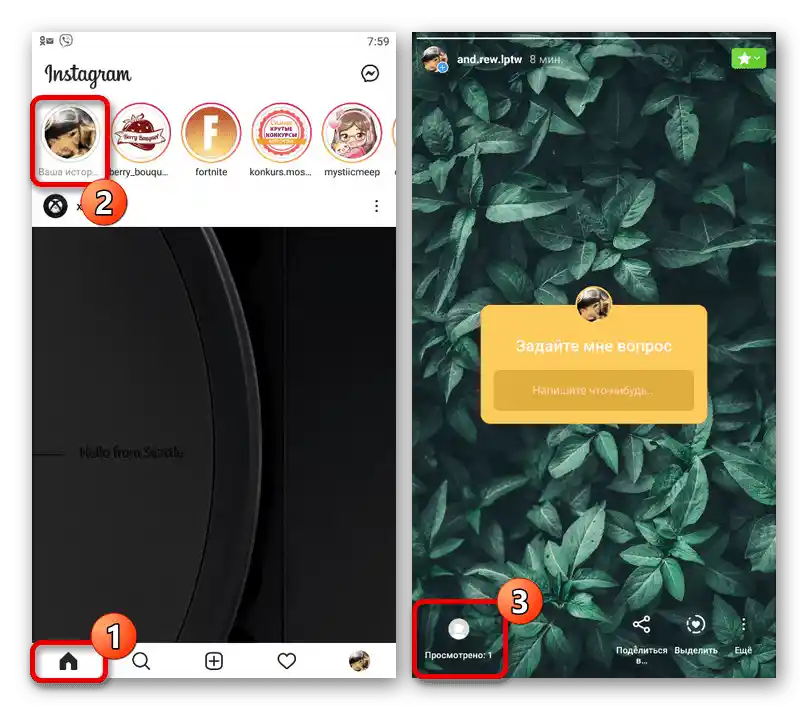
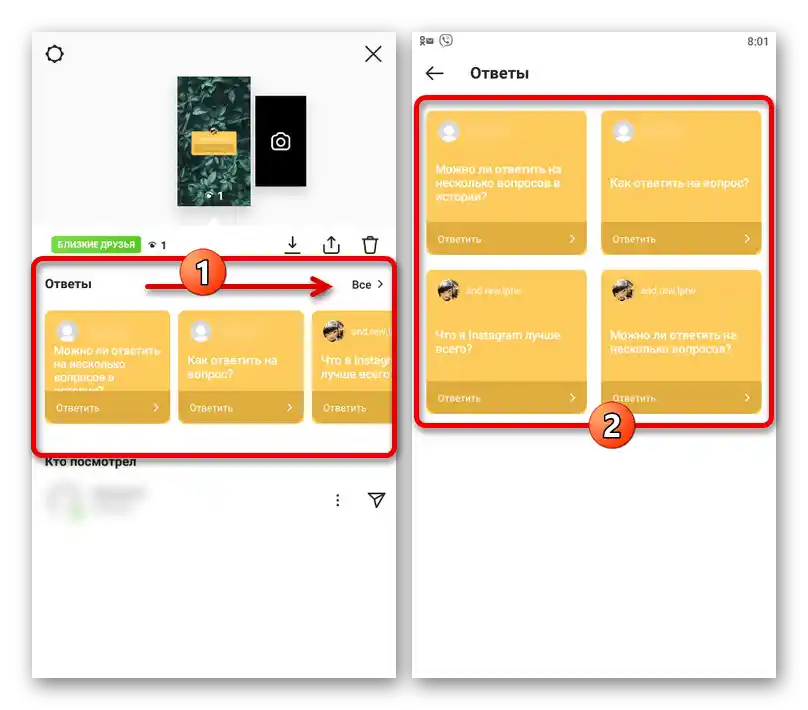
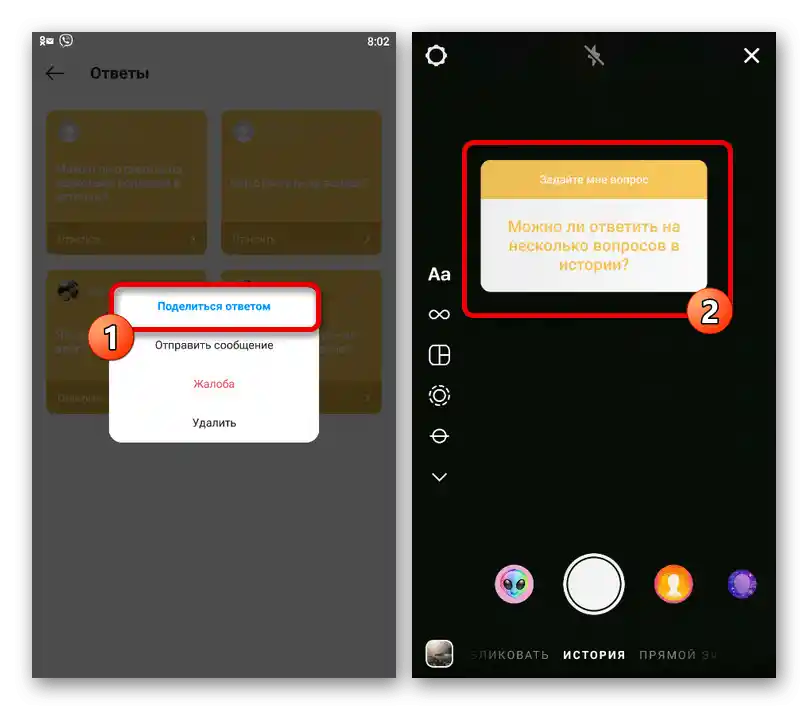
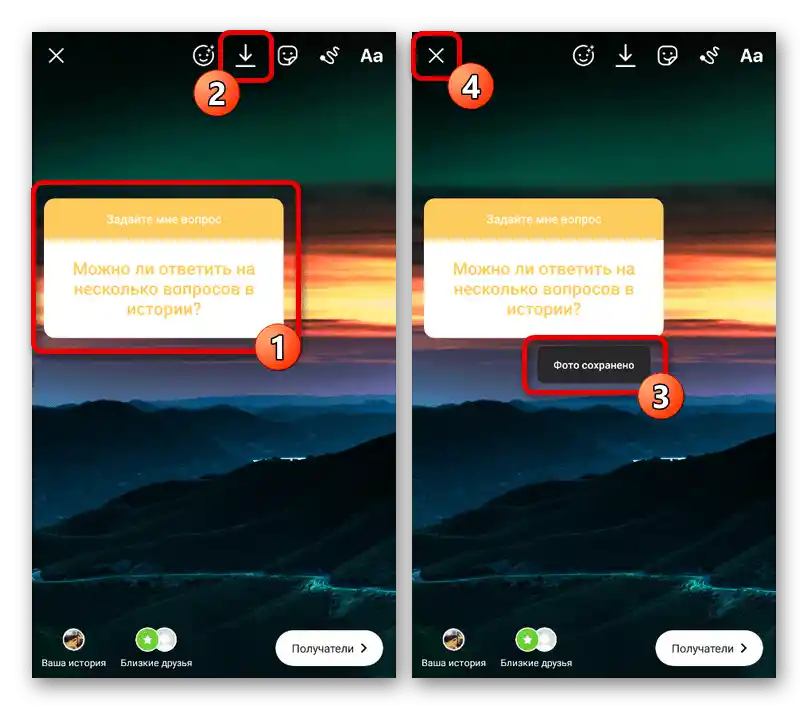
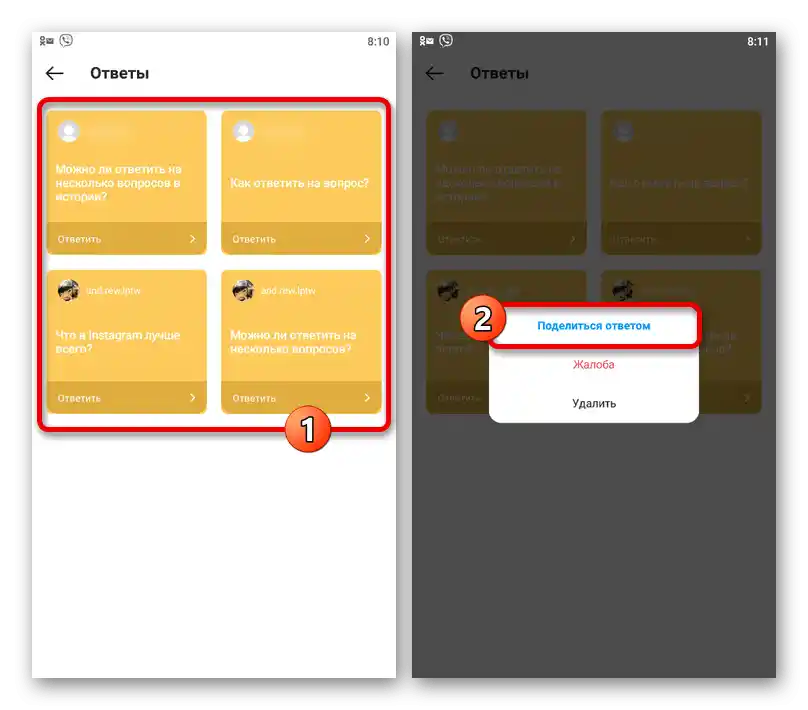
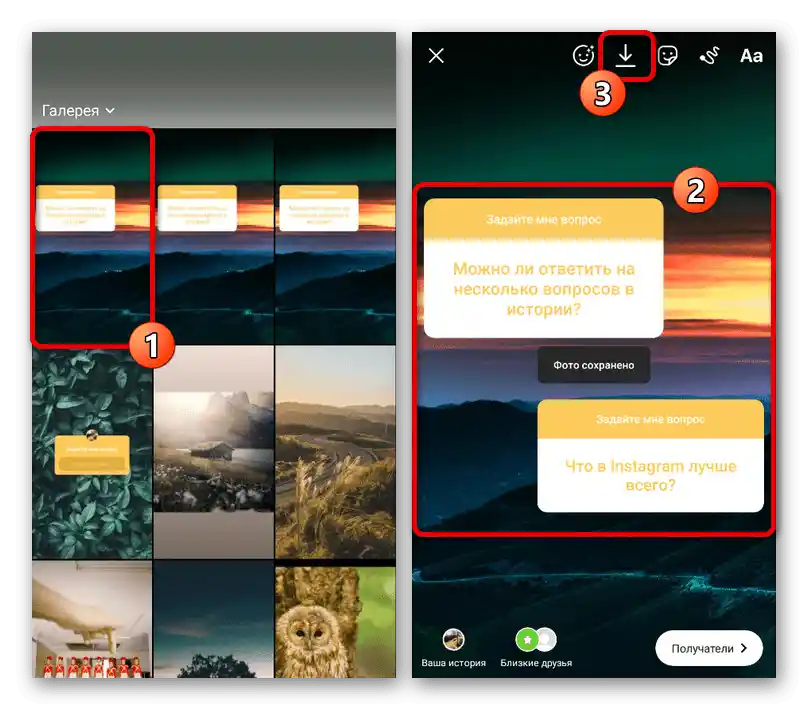
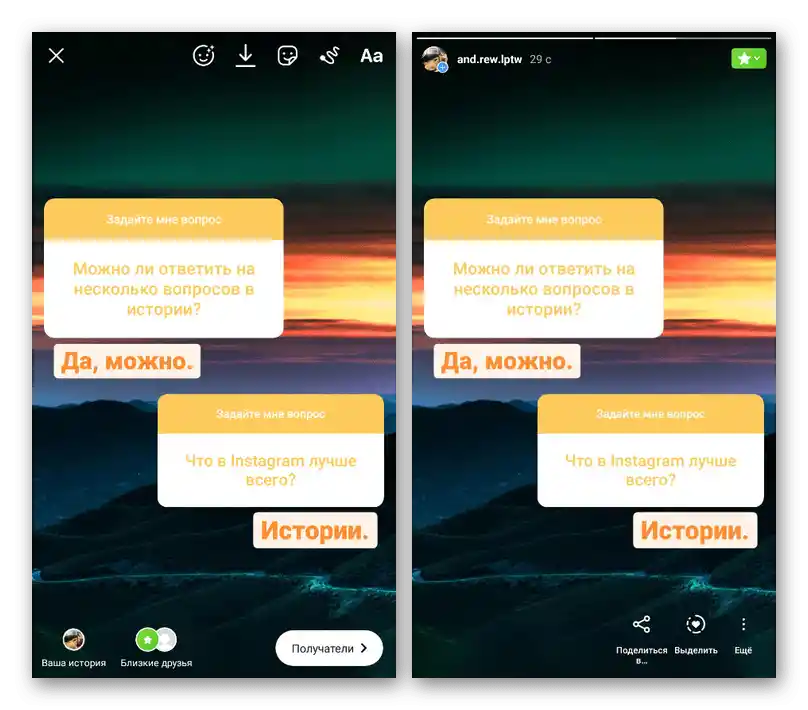
Osobitne si všimneme, že na rozdiel od vytvárania individuálnych príbehov pre každú otázku, tento spôsob zruší zasielanie oznámení autorom. Aby ste nenechali príbehy bez povšimnutia, mali by ste napríklad zlúčiť informácie len pre konkrétnu osobu, pretože posledný pridaný blok predsa len ovplyvní zaslanie upozornenia.